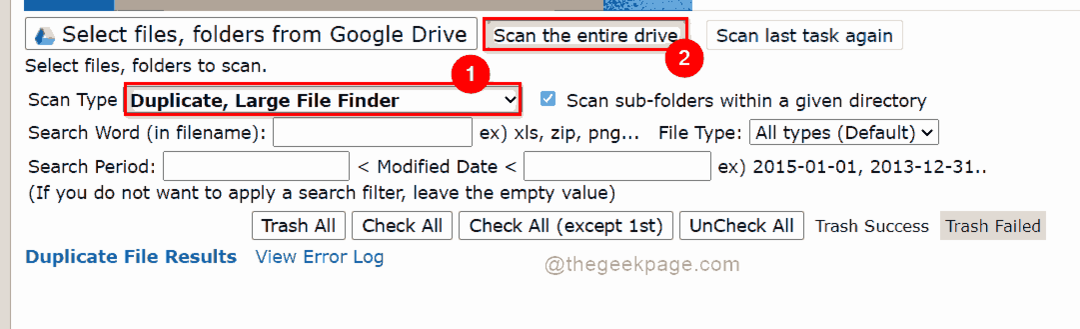Soms wilt u misschien het laatste artikel zien dat voor een trefwoord is gepubliceerd, maar de Google-zoekopdracht geeft alle zoekresultaten voor dat trefwoord weer zonder op datum te sorteren. Zou het niet handig zijn als er een manier was om de zoekresultaten van Google op datum te sorteren? Ja, dit is mogelijk en we hebben een paar manieren bedacht om de Google-zoekresultaten voor een trefwoord op datum in dit bericht weer te geven.
bron: https://www.thewindowsclub.com/how-to-view-google-search-results-by-date
Inhoudsopgave
Methode 1: Google-zoekresultaten op datum weergeven met de tool 'Elk moment'
Stap 1: Ga naar google.com en typ een trefwoord en druk op de Binnenkomen toets om de zoekresultaten van Google te krijgen.

Stap 2: Klik op de pagina met zoekresultaten, als de werkbalk verborgen is, op de
Hulpmiddelen om de werkbalk te zien die de tool Elke tijd bevat, zoals hieronder weergegeven.Stap 3: Klik vervolgens op elk moment tool om de vervolgkeuzelijst te zien en selecteer het tijdsbestek volgens uw behoefte.

Stap 4: Zodra u een tijdsbestek selecteert, worden de zoekresultaten van Google gesorteerd op datum zoals hieronder weergegeven.

Dit is een eenvoudige methode om de zoekresultaten van Google op datum te krijgen.
Ik hoop dat dit nuttig was.
Methode 2: Toon zoekresultaten van Google op datum met Geavanceerd zoeken
Stap 1: Ga naar google.com en typ een trefwoord en druk op de Binnenkomen toets om de zoekresultaten van Google te krijgen.

Stap 2: Zodra u de zoekresultaten voor het trefwoord heeft gekregen, klikt u op Instellingen icoon aanwezig in de rechterbovenhoek van de resultatenpagina.
Stap 3: Selecteer vervolgens Geavanceerd zoeken uit de lijst zoals weergegeven in de onderstaande schermafbeelding.

Stap 4: Scroll naar beneden op de pagina Geavanceerd zoeken en klik op laatste update vervolgkeuzelijstoptie en selecteer het tijdsbestek dat u wilt kiezen.
Stap 5: Als u klaar bent, klikt u op Geavanceerd zoeken knop onderaan de pagina, zoals hieronder weergegeven.

Stap 6: Dit zal de resultaten verfijnen en op datum laten zien hoe je hebt gekozen.
Dat is hoe u de Google-zoekresultaten op datum kunt krijgen met behulp van de geavanceerde zoekoptie.
Methode 3: Google-zoekresultaten weergeven op datum door URL te wijzigen
Stap 1: Open een nieuw tabblad in uw browser.
Stap 2: Wijzig en kopieer de onderstaande link om de Google-zoekresultaten op datum te bekijken (per dag).
NOTITIE: Vervangen degeekpage met elk ander trefwoord dat u op Google wilt zoeken. Ook tbs=qdr: d staat voor zoeken op dag. Dus voeg aantal dagen toe aan tbs=qdr: d. Bijv.: tbs=qdr: d4 betekent laatste 4 dagen.
https://www.google.com/search? q=thegeekpage&source=lnt&tbs=qdr: d
Stap 3: Nadat u de bovenstaande link hebt gewijzigd en gekopieerd, plakt u deze in de adresbalk en drukt u op de Binnenkomen sleutel.
Stap 4: Nu kunt u de Google-zoekresultaten zien op het geselecteerde aantal dagen.
Stap 5: Evenzo, als u de Google-zoekresultaten op datum wilt bekijken (met weken), wijzig en kopieer vervolgens de onderstaande link en plak deze in de adresbalk en druk op de Binnenkomen sleutel om resultaten te krijgen.
NOTITIE: Vervangen degeekpage met elk ander trefwoord dat u op Google wilt zoeken. Ook tbs=qdr: w staat voor zoeken op week. Dus voeg aantal weken toe aan tbs=qdr: w. Bijv.: tbs=qdr: w5 betekent laatste 5 weken.
https://www.google.com/search? q=thegeekpage&source=lnt&tbs=qdr: w5
Zo kunt u de zoekresultaten van Google op datum weergeven door de URL aan te passen.
Dat is het jongens.
Ik hoop dat dit artikel informatief en nuttig was.
Laat het ons weten in de comments hieronder.
Bedankt!